Arc Browser non si sincronizza? Ecco come risolvere il problema su PC, Mac e iPhone

Avere problemi di sincronizzazione con Arc Browser può essere incredibilmente frustrante, ma anche noi abbiamo avuto questo problema e sappiamo come risolverlo.
Ma prima, dovresti sapere che Sync on Arc per Windows utilizza il nuovo metodo di sincronizzazione crittografata end-to-end e non è compatibile con iCloud Sync on Arc per macOS. Inoltre, la funzione Sync su Arc per Windows sincronizzerà solo gli Spazi, le Cartelle e le Schede sul tuo browser. Questo non è efficace per la sincronizzazione di cronologia, password, estensioni o profili.
Cosa posso fare se il browser Arc non si sincronizza?
1. Verificare le impostazioni di sincronizzazione del browser Arc
- Apri Arc Browser sul tuo PC.
- Fare clic sul pulsante Arc (Menu) nell’angolo in alto a sinistra e selezionare Impostazioni dal menu a discesa.
- Vai alla sezione Sincronizzazione e assicurati che Arc Sync sia attivato spostando l’interruttore in posizione On.
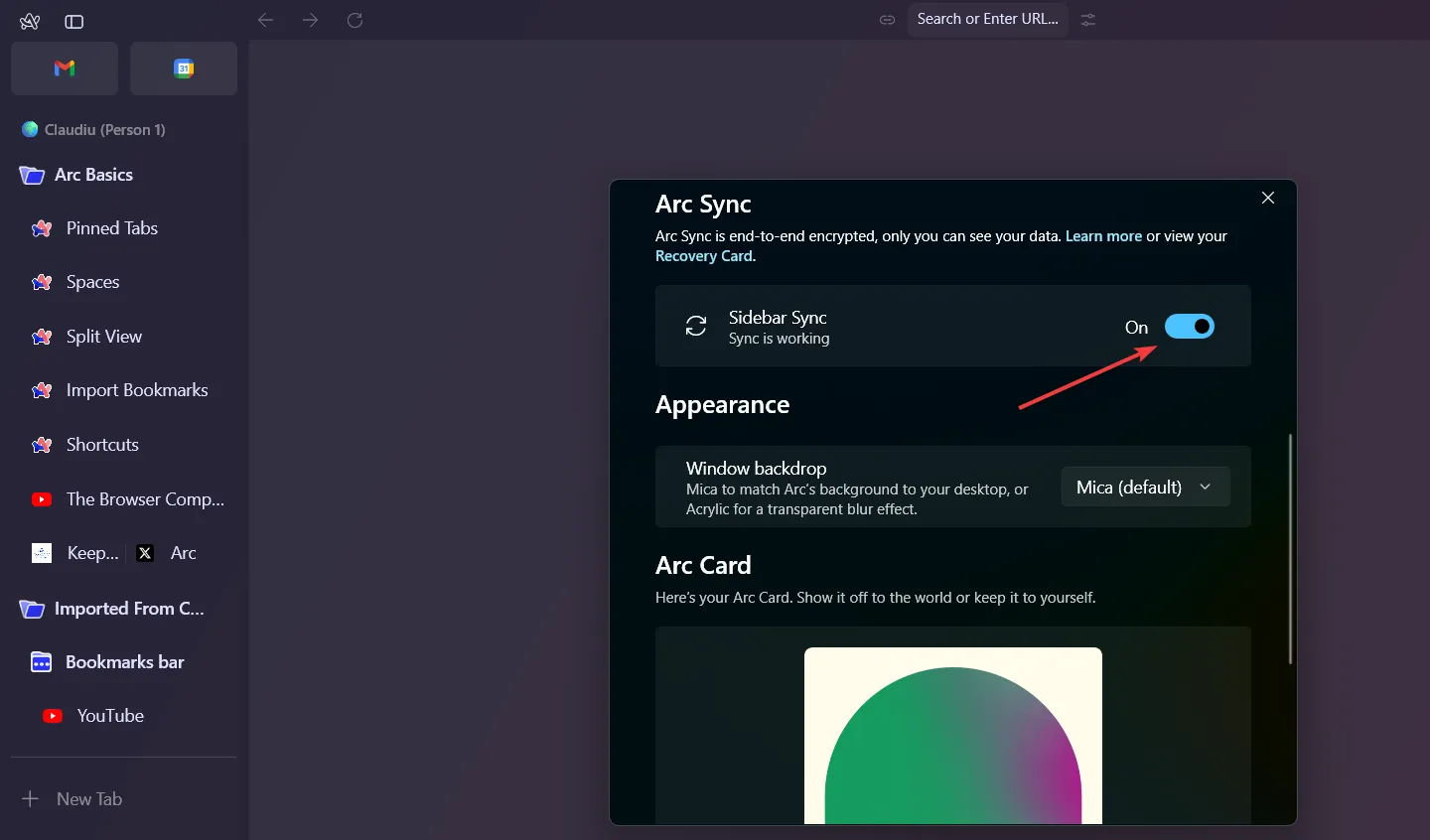
- Se è acceso, spegnerlo e riaccenderlo.
Abilitare Arc Sync assicura che i tuoi dati come spazi, cartelle e schede vengano sincronizzati tra i dispositivi. Tuttavia, ricorda che le funzionalità di sincronizzazione complete come cronologia, password ed estensioni sono ancora in fase di sviluppo.
Inoltre, assicurati di avere una connessione Internet stabile. È obbligatorio affinché la funzione di sincronizzazione funzioni.
2. Aggiorna Arc Browser
Quando si tenta di sincronizzare, potresti vedere il messaggio Oops! La sincronizzazione è stata disattivata perché uno dei tuoi dispositivi esegue una vecchia versione di Arc. Aggiorna per continuare a sincronizzare! oppure Aggiorna Arc per continuare a sincronizzare.
In tal caso, fai clic sul pulsante Arc (Menu) e seleziona Controlla aggiornamenti per aggiornare il browser, quindi prova nuovamente a sincronizzare.
3. Cancella la cache di Arc Browser
- Aprire Arc Browser.
- Digita o incolla arc://settings/privacy e premi Enter.
- Ora clicca su Elimina dati di navigazione , seleziona l’Intervallo di tempo, assicurati di selezionare le caselle sottostanti e premi il pulsante Cancella dati .
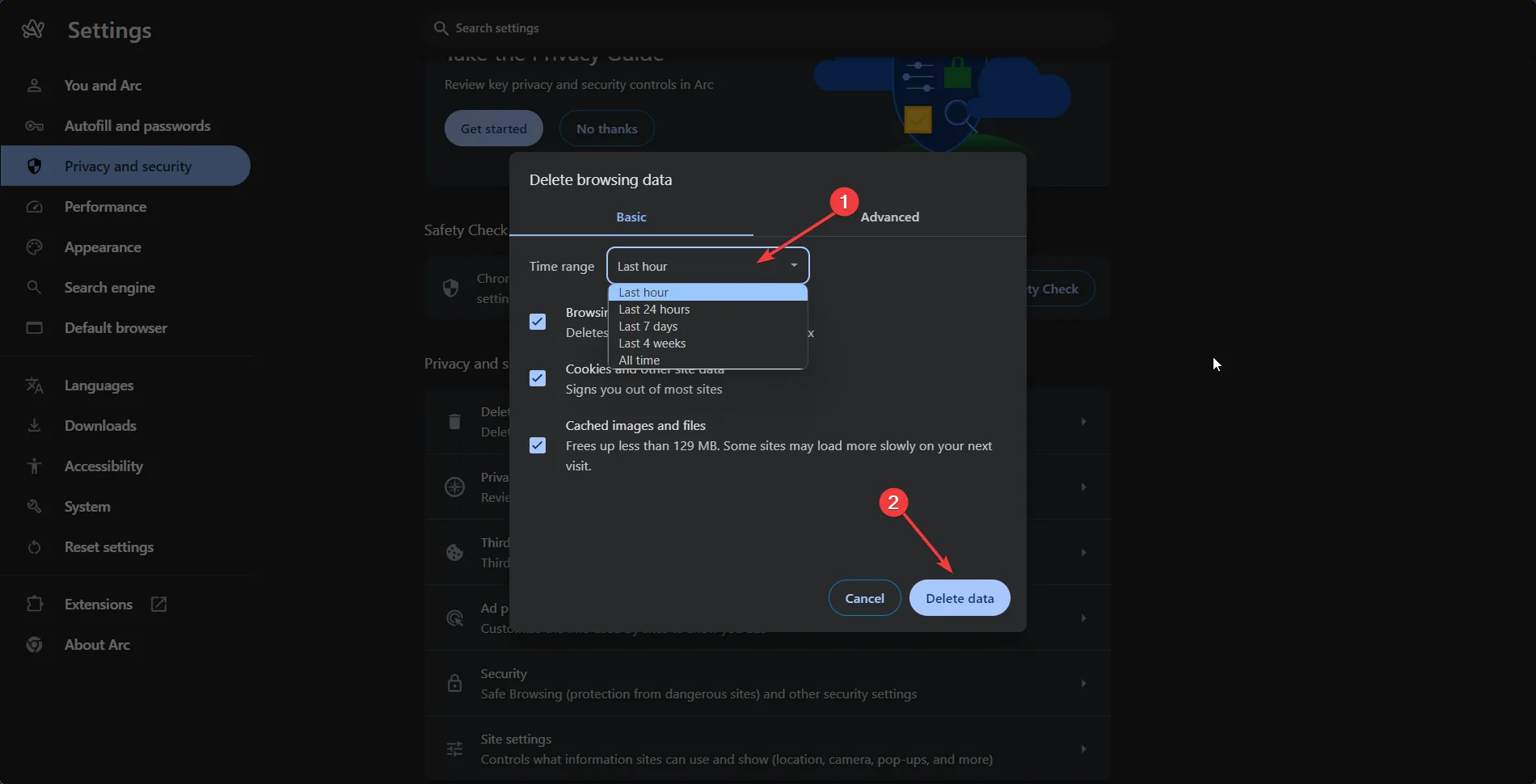
- Riavvia il browser e verifica se la sincronizzazione è avvenuta.
La cancellazione della cache del browser può risolvere i problemi relativi a file obsoleti o corrotti che potrebbero interferire con il processo di sincronizzazione. Si noti che ciò eliminerà i dati di navigazione per un profilo corrente. Modificare il profilo utilizzando Alt + numero del profilo e ripetere i passaggi precedenti per eliminare i dati su ogni profilo.
4. Effettua nuovamente l’accesso ad Arc Browser (su Mac)
- Fare clic sui tre punti nell’angolo in alto a destra di Arc Browser.
- Selezionare Impostazioni dal menu a discesa.
- Trova e clicca su Account , quindi clicca su Esci.
- Riavvia Arc Browser, torna ad Account e accedi nuovamente utilizzando le tue credenziali.
Uscire e riconnettersi può aggiornare le impostazioni di sincronizzazione e risolvere eventuali problemi temporanei che causano problemi di sincronizzazione.
5. Controlla le impostazioni di iCloud Drive (su iPhone)
- Apri l’app Impostazioni sul tuo iPhone.
- Tocca il tuo ID Apple in alto e seleziona iCloud.
- Assicurati che iCloud Drive sia attivato spostando l’interruttore in posizione On .
- Torna alla pagina principale delle Impostazioni e tocca Privacy .
- Tocca Servizi di localizzazione e assicurati che sia abilitato.
iCloud Drive deve essere abilitato affinché Arc possa sincronizzare correttamente. Questo passaggio è fondamentale se la sincronizzazione coinvolge iCloud, assicurando che Arc possa accedere ai servizi cloud di cui ha bisogno.
6. Reimposta i dati di sincronizzazione del browser Arc (su Mac)
- Aprire Arc Browser.
- Fare clic sui tre puntini nell’angolo in alto a destra per aprire il menu.
- Selezionare Impostazioni dal menu a discesa.
- Vai su Sincronizzazione e clicca su Reimposta dati di sincronizzazione .
- Conferma l’azione.
Reimpostare i dati di sincronizzazione può aiutare se c’è un conflitto o un danneggiamento nei dati di sincronizzazione correnti. Ciò cancellerà i dati esistenti e avvierà un nuovo ciclo di sincronizzazione.
7. Contatta il supporto Arc
- Aprire Arc Browser.
- Fare clic sul pulsante del menu, passare il mouse su Aiuto e selezionare Contatta il team .
- Compila il modulo di supporto con i dettagli del tuo problema di sincronizzazione e invialo.
Se nessuna delle soluzioni sopra descritte funziona, contattare il team di supporto di Arc Browser per ricevere assistenza personalizzata può aiutare a risolvere problemi più complessi o particolari.
Mantenere il browser aggiornato e cancellare regolarmente la cache può prevenire molti problemi di sincronizzazione in futuro.
Se riscontri ancora problemi, lascia una nota nei commenti qui sotto.



Lascia un commento